Aktualizácia agenta
Úlohu Aktualizovať agenta môžete použiť na aktualizáciu ESET Management Agenta na najnovšiu verziu.
ESET PROTECT podporuje automatickú aktualizáciu ESET Management Agentov na spravovaných počítačoch.
Vyberte si jednu z nasledujúcich možností vytvorenia novej klientskej úlohy:
•Kliknite na Úlohy > Nová > ![]() Klientska úloha.
Klientska úloha.
•Kliknite na Úlohy, vyberte požadovaný typ úlohy a kliknite na Nová > ![]() Klientska úloha.
Klientska úloha.
•Kliknite na cieľové zariadenie v sekcii Počítače a vyberte ![]() Úlohy >
Úlohy > ![]() Nová úloha.
Nová úloha.
Aby sa predišlo zlyhaniu inštalácie, ESET Management Agent vykoná pred inštaláciou alebo aktualizáciou produktov ESET nasledujúce kontroly:
•overí, či je repozitár prístupný,
•overí, či je na klientskom počítači dostatok (1 GB) voľného miesta (toto nie je dostupné na systéme Linux).
Základné
V sekcii Základné vyplňte základné informácie o úlohe, ako napr. Názov a Popis (voliteľné). Kliknite na Vyberte značky pre priradenie značiek.
V roletovom menu Úloha vyberte požadovaný typ úlohy, ktorý chcete vytvoriť a nakonfigurovať. Ak ste pred vytvorením novej úlohy vybrali konkrétny typ úlohy, Úloha je prednastavená na základe vašej predchádzajúcej voľby. Úloha (pozrite si zoznam všetkých úloh) definuje nastavenia a správanie danej úlohy.
Nastavenia
Označte možnosť Súhlasím s podmienkami licenčnej dohody s koncovým používateľom a beriem na vedomie zásady ochrany osobných údajov. Prečítajte si Licenčnú dohodu s koncovým používateľom (EULA), Podmienky používania a Zásady ochrany osobných údajov pre produkty ESET.
Vyberte možnosť V prípade potreby automaticky reštartovať zariadenie pre vynútenie automatického reštartovania alebo vypnutia klientskeho počítača po inštalácii. Túto možnosť však môžete aj vynechať a namiesto toho reštartovať klientsky počítač manuálne. V prípade potreby môžete nakonfigurovať správanie spravovaných počítačov pri reštartovaní/vypnutí. Na počítači musí byť nainštalovaný bezpečnostný produkt ESET, ktorý podporuje toto nastavenie.
Súhrn
Skontrolujte súhrn nastavení a kliknite na Dokončiť. Vytvorí sa klientska úloha a zobrazí sa malé okno:
•Kliknutím na Vytvoriť spúšťač (odporúčané) nastavíte ciele klientskych úloh (počítače alebo skupiny) a spúšťač.
•Ak kliknete na Zatvoriť, spúšťač môžete vytvoriť neskôr kliknutím na inštanciu klientskej úlohy a výberom možnosti ![]() Spustiť na z roletového menu.
Spustiť na z roletového menu.
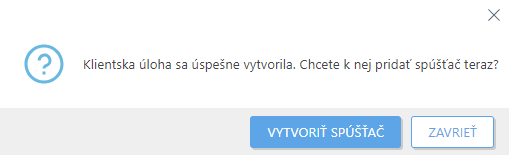
Indikátor priebehu, ikonu stavu a podrobnosti každej vytvorenej úlohy si môžete pozrieť v sekcii Úlohy.